Nếu bạn thấy việc ẩn thanh công cụ trên cùng và bảng điều khiển bên là không đủ và muốn mọi thứ biến mất khỏi desktop Ubuntu của mình, thì bạn có thể muốn loại bỏ những biểu tượng khó chịu đó trên bề mặt của nó. Hãy đọc bài viết sau để tìm hiểu cách bạn có thể ẩn các biểu tượng desktop trên Ubuntu 20.04.
Ứng dụng Extensions
Các phiên bản mới nhất của Ubuntu theo mặc định bao gồm ứng dụng “Extensions”, cho phép bạn sửa đổi và mở rộng cách hoạt động của desktop. Bạn có thể tìm thấy nó trong số các ứng dụng hiện có của mình.
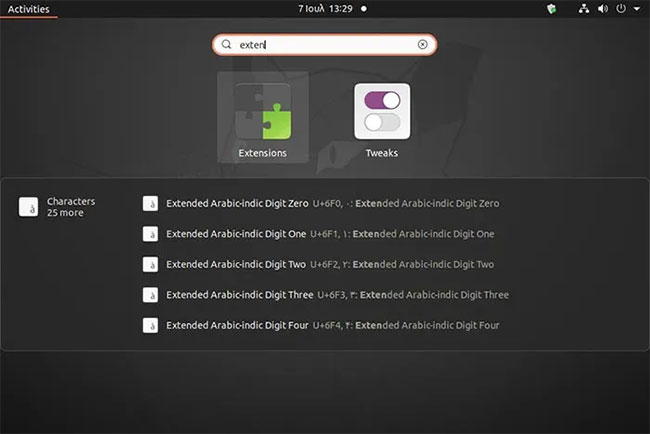
Nếu nó không được cài đặt vì lý do nào đó, hãy mở Terminal và nhập:
sudo apt install gnome-shell-extension-prefsSau khi ứng dụng được cài đặt, hãy tìm và chạy nó.
Ẩn các biểu tượng trên desktop
Khả năng hỗ trợ ẩn tất cả các biểu tượng desktop đã được tích hợp sẵn trong ứng dụng Extensions, vì vậy bạn chỉ cần nhấp vào công tắc chuyển đổi “Desktop Icons” để hiện hoặc ẩn chúng.
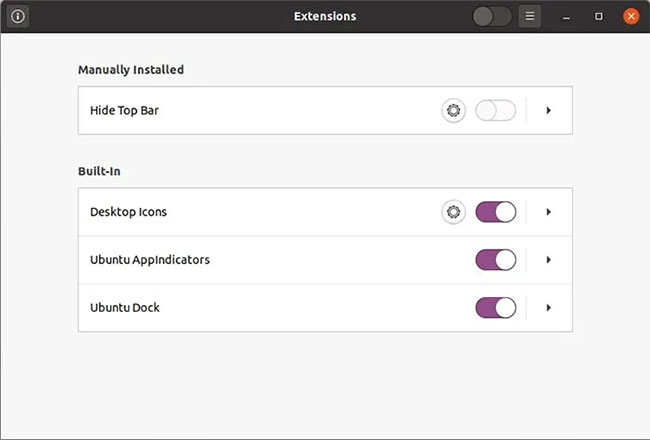
Tuy nhiên, trong hầu hết các trường hợp, bạn cũng sẽ cần một cú nhấp chuột thứ hai - các hiệu ứng của Extensions sẽ không được áp dụng trên desktop, nếu bạn không tự bật Extensions. Điều đó được thực hiện từ nút chuyển đổi ở đầu cửa sổ bên cạnh tiêu đề “Extensions”.
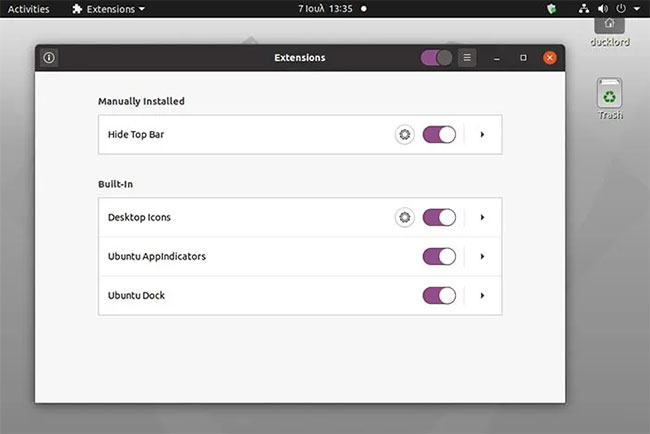
Nếu bạn không muốn ẩn tất cả các biểu tượng trên desktop của mình, mà để lại biểu tượng thư mục Home và Trash, hãy bật hỗ trợ cho các biểu tượng. Sau đó, nhấp vào nút bánh răng bên cạnh công tắc bật tắt, dẫn đến một cửa sổ mới với một số tùy chọn bổ sung.
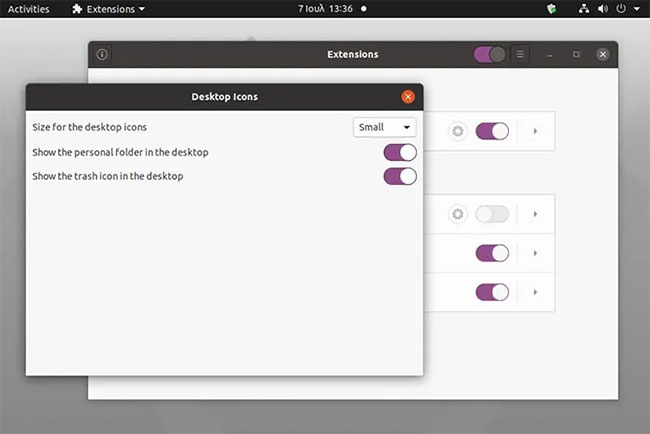
Từ cửa sổ này, bạn có thể sử dụng trình menu pull-down ở trên cùng để xác định kích thước của các biểu tượng desktop và bật hoặc tắt tùy chọn hiển thị các biểu tượng thư mục Home và Trash thông qua hai công tắc tương ứng.
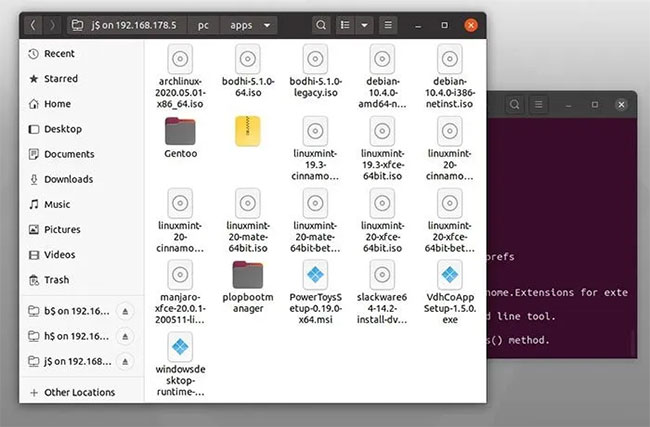
Bằng cách ẩn cả bảng điều khiển trên cùng, bên cạnh và các biểu tượng desktop, bạn có thể có một màn hình cực kỳ sạch sẽ, giống như Zen. Các yếu tố hiển thị duy nhất sẽ là hình nền và cửa sổ. Nếu bạn là người yêu thích sự gọn gàng hoặc theo chủ nghĩa tối giản, bạn có thể sẽ thích kết quả sau khi điều chỉnh.
Xem thêm:
 Công nghệ
Công nghệ  AI
AI  Windows
Windows  iPhone
iPhone  Android
Android  Học IT
Học IT  Download
Download  Tiện ích
Tiện ích  Khoa học
Khoa học  Game
Game  Làng CN
Làng CN  Ứng dụng
Ứng dụng 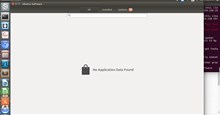


















 Linux
Linux  Đồng hồ thông minh
Đồng hồ thông minh  macOS
macOS  Chụp ảnh - Quay phim
Chụp ảnh - Quay phim  Thủ thuật SEO
Thủ thuật SEO  Phần cứng
Phần cứng  Kiến thức cơ bản
Kiến thức cơ bản  Lập trình
Lập trình  Dịch vụ công trực tuyến
Dịch vụ công trực tuyến  Dịch vụ nhà mạng
Dịch vụ nhà mạng  Quiz công nghệ
Quiz công nghệ  Microsoft Word 2016
Microsoft Word 2016  Microsoft Word 2013
Microsoft Word 2013  Microsoft Word 2007
Microsoft Word 2007  Microsoft Excel 2019
Microsoft Excel 2019  Microsoft Excel 2016
Microsoft Excel 2016  Microsoft PowerPoint 2019
Microsoft PowerPoint 2019  Google Sheets
Google Sheets  Học Photoshop
Học Photoshop  Lập trình Scratch
Lập trình Scratch  Bootstrap
Bootstrap  Năng suất
Năng suất  Game - Trò chơi
Game - Trò chơi  Hệ thống
Hệ thống  Thiết kế & Đồ họa
Thiết kế & Đồ họa  Internet
Internet  Bảo mật, Antivirus
Bảo mật, Antivirus  Doanh nghiệp
Doanh nghiệp  Ảnh & Video
Ảnh & Video  Giải trí & Âm nhạc
Giải trí & Âm nhạc  Mạng xã hội
Mạng xã hội  Lập trình
Lập trình  Giáo dục - Học tập
Giáo dục - Học tập  Lối sống
Lối sống  Tài chính & Mua sắm
Tài chính & Mua sắm  AI Trí tuệ nhân tạo
AI Trí tuệ nhân tạo  ChatGPT
ChatGPT  Gemini
Gemini  Điện máy
Điện máy  Tivi
Tivi  Tủ lạnh
Tủ lạnh  Điều hòa
Điều hòa  Máy giặt
Máy giặt  Cuộc sống
Cuộc sống  TOP
TOP  Kỹ năng
Kỹ năng  Món ngon mỗi ngày
Món ngon mỗi ngày  Nuôi dạy con
Nuôi dạy con  Mẹo vặt
Mẹo vặt  Phim ảnh, Truyện
Phim ảnh, Truyện  Làm đẹp
Làm đẹp  DIY - Handmade
DIY - Handmade  Du lịch
Du lịch  Quà tặng
Quà tặng  Giải trí
Giải trí  Là gì?
Là gì?  Nhà đẹp
Nhà đẹp  Giáng sinh - Noel
Giáng sinh - Noel  Hướng dẫn
Hướng dẫn  Ô tô, Xe máy
Ô tô, Xe máy  Tấn công mạng
Tấn công mạng  Chuyện công nghệ
Chuyện công nghệ  Công nghệ mới
Công nghệ mới  Trí tuệ Thiên tài
Trí tuệ Thiên tài